C#实现Winform程序右下角弹窗消息提示
前言
消息通知在应用程序中,是一种非常有用的功能,实现对一些重要信息、提醒或警告及时向用户展示。我们在使用软件时,通常会收到一种从桌面右下角弹出的(提示信息或广告)信息框。本文将介绍使用 C# 实现此种方式的信息通知窗口。
实现
1、使用 API 的 AnimateWindow 函数
定义 AnimateWindows
using System;using System.Runtime.InteropServices;namespace Fountain.WinForm.MessageBoxDemo{public class Win32{/// <summary>/// 自左向右显示窗口,该标记可以在迁移转变动画和滑动动画中应用。应用AW_CENTER标记时忽视该标记/// </summary>public const int AW_HOR_POSITIVE = 0x0001;/// <summary>/// 自右向左显示窗口,该标记可以在迁移转变动画和滑动动画中应用。应用AW_CENTER标记时忽视该标记/// </summary>public const int AW_HOR_NEGATIVE = 0x0002;/// <summary>/// 自顶向下显示窗口,该标记可以在迁移转变动画和滑动动画中应用。应用AW_CENTER标记时忽视该标记/// </summary>public const int AW_VER_POSITIVE = 0x0004;/// <summary>/// 自下向上显示窗口,该标记可以在迁移转变动画和滑动动画中应用。应用AW_CENTER标记时忽视该标记该标记/// </summary>public const int AW_VER_NEGATIVE = 0x0008;/// <summary>/// 若应用了AW_HIDE标记,则使窗口向内重叠;不然向外扩大/// </summary>public const int AW_CENTER = 0x0010;/// <summary>/// 隐蔽窗口/// </summary>public const int AW_HIDE = 0x10000;/// <summary>/// 激活窗口,在应用了AW_HIDE标记后不要应用这个标记/// </summary>public const int AW_ACTIVE = 0x20000;/// <summary>/// 滑动类型动画结果,默认为迁移转变动画类型,当应用AW_CENTER标记时,这个标记就被忽视/// </summary>public const int AW_SLIDE = 0x40000;/// <summary>/// 淡入淡出结果/// </summary>public const int AW_BLEND = 0x80000;/// <summary>/// 窗体动画函数/// </summary>/// <param name="hwnd"></param>/// <param name="dwTime"></param>/// <param name="dwFlags"></param>/// <returns></returns>[DllImport("user32")]public static extern bool AnimateWindow(IntPtr hwnd, int dwTime, int dwFlags);}}
定义显示消息窗体
using System;using System.Drawing;using System.Windows.Forms;namespace Fountain.WinForm.MessageBoxDemo{public partial class FormMessageBox : Form{/// <summary>/// 关闭窗口的定时器/// </summary>private Timer formCloseTime = new Timer();/// <summary>/// 构造方法/// </summary>public FormMessageBox(){InitializeComponent();}/// <summary>/// 窗体加载/// </summary>/// <param name="sender"></param>/// <param name="e"></param>private void FormMessageBox_Load(object sender, EventArgs e){// 手动设置起始位置this.StartPosition = FormStartPosition.Manual;// 计算屏幕尺寸并将窗体放置在右下角Rectangle screenRectangle = Screen.PrimaryScreen.WorkingArea;int x = screenRectangle.Width - this.Width;int y = screenRectangle.Height - this.Height;this.Location = new Point(x, y);this.TopMost = true;Win32.AnimateWindow(this.Handle, 1000, Win32.AW_SLIDE + Win32.AW_VER_NEGATIVE);this.ShowInTaskbar = false;formCloseTime.Interval = 5000;formCloseTime.Tick += new EventHandler(formCloseTime_Tick);formCloseTime.Start();}/// <summary>/// 关闭窗口的定时器响应事件/// </summary>/// <param name="sender"></param>/// <param name="e"></param>private void formCloseTime_Tick(object sender, EventArgs e){formCloseTime.Stop();this.Close();}/// <summary>////// </summary>/// <param name="sender"></param>/// <param name="e"></param>private void FormMessageBox_FormClosed(object sender, FormClosedEventArgs e){formCloseTime.Stop();formCloseTime.Dispose();Win32.AnimateWindow(this.Handle, 1000, Win32.AW_SLIDE + Win32.AW_VER_POSITIVE + Win32.AW_HIDE);}}}
主界面调用
FormMessageBox formMessageBox = new FormMessageBox();formMessageBox.Show();
2、控制窗体显示
定义显示消息窗体
using System;using System.Drawing;using System.Threading;using System.Windows.Forms;namespace Fountain.WinForm.MessageBoxDemo{public partial class FormNotifyBox : Form{/// <summary>/// 关闭窗口的定时器/// </summary>private System.Windows.Forms.Timer formCloseTime = new System.Windows.Forms.Timer();/// <summary>////// </summary>private Point formPoint;/// <summary>////// </summary>public FormNotifyBox(){InitializeComponent();this.formPoint = new Point(Screen.PrimaryScreen.WorkingArea.Width - this.Width, Screen.PrimaryScreen.WorkingArea.Height);// 设置窗体在屏幕右下角显示this.Location = formPoint;}/// <summary>////// </summary>/// <param name="sender"></param>/// <param name="e"></param>private void FormNotifyBox_Load(object sender, EventArgs e){try{formCloseTime.Interval = 5000;formCloseTime.Tick += new EventHandler(formCloseTime_Tick);formCloseTime.Start();this.TopMost = false;this.BringToFront();this.TopMost = true;this.PointToClient(this.formPoint);this.Location = this.formPoint;this.Show();for (int i = 0; i < this.Height; i++){this.Location = new Point(formPoint.X, formPoint.Y - i);// 消息框弹出速度,数值越大越慢Thread.Sleep(1);}}catch (Exception exception){}}/// <summary>/// 关闭窗口的定时器响应事件/// </summary>/// <param name="sender"></param>/// <param name="e"></param>private void formCloseTime_Tick(object sender, EventArgs e){formCloseTime.Enabled = false;for (int i = 0; i <= this.Height; i++){//弹出框向下移动消失Point point = new Point(this.Location.X, this.Location.Y + i);this.PointToScreen(point);//即时转换成屏幕坐标this.Location = point;//下降速度调节,数字越小消失的速度越快,建议不大于10Thread.Sleep(8);}this.Close();this.Dispose();}}}
主界面调用
FormNotifyBox notifyForm = new FormNotifyBox();notifyForm.Show();
相关文章:

C#实现Winform程序右下角弹窗消息提示
前言 消息通知在应用程序中,是一种非常有用的功能,实现对一些重要信息、提醒或警告及时向用户展示。我们在使用软件时,通常会收到一种从桌面右下角弹出的(提示信息或广告)信息框。本文将介绍使用 C# 实现此种方式的信息…...

Java三剑客:封装、继承、多态的魔法世界
第一章:封装的艺术 —— 保护你的宝藏 案例分析:银行账户系统 想象一下,你正在构建一个银行账户系统。每个账户都有一个余额,这个余额需要受到严格的保护,不能被随意修改。我们可以通过封装来实现这一目标。 示例代…...

0145__Linux的capability
https://zhuanlan.zhihu.com/p/693896673 Linux的capability深入分析(1)_linux 设置进程capprm-CSDN博客 cap_init(3) - Linux manual page...

# Redis 入门到精通(一)数据类型(4)
Redis 入门到精通(一)数据类型(4) 一、redis 数据类型–sorted_set实现时效性任务管理 1、sorted_set 类型数据操作的注意事项 score 保存的数据存储空间是64位,如果是整数范围是-9007199254740992~9007199254740992…...

西邮计科嵌入式复习
西邮嵌入式复习 一、第一章复习二、第二章复习三、第三章复习四、第四章复习 一、第一章复习 二、第二章复习 三、第三章复习 四、第四章复习...

Java如何使用 HttpClientUtils 发起 HTTP 请求
Java如何使用 HttpClientUtils 发起 HTTP 请求 一、前言1.HttpClientUtils 类概览2.解析 HttpClientUtils 类3.使用 HttpClientUtils 类 一、前言 在现代的软件开发中,经常需要与远程服务器进行通信,例如获取数据或发送数据。Apache HttpClient 是一个流…...

无人机的工作原理
无人飞行器(UAV,即Unmanned Aerial Vehicle)的工作原理涉及多个复杂的系统和技术。以下是对各个系统和技术的详细介绍: 1. 飞行控制系统(FCS) 飞行控制系统是无人机的“大脑”,负责监控和调整…...
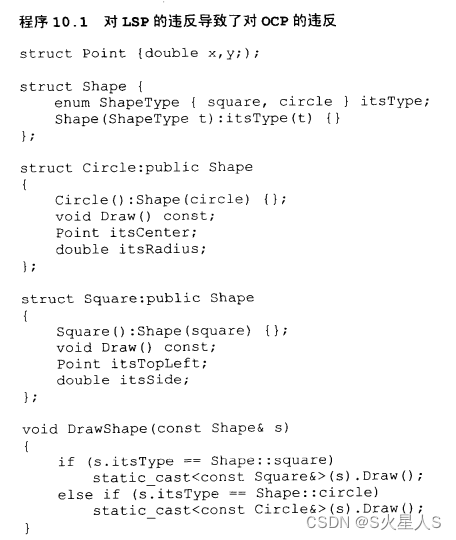
敏捷开发笔记(第10章节)--Liskov原则(LSP)
目录 1:PDF上传链接 10.1 Liskov替换原则(LSP) 10.2 一个违反LSP的简单例子 10.6 启发式规则和习惯用法 10.7 结论 1:PDF上传链接 【免费】敏捷软件开发(原则模式与实践)资源-CSDN文库 OCP背后的主要机制是抽象(abstraction…...

基于SSM的校园一卡通管理系统的设计与实现
摘 要 本报告全方位、深层次地阐述了校园一卡通管理系统从构思到落地的整个设计与实现历程。此系统凭借前沿的 SSM(Spring、Spring MVC、MyBatis)框架精心打造而成,旨在为学校构建一个兼具高效性、便利性与智能化的一卡通管理服务平台。 该系…...

新版Android Studio中设置gradle的JDK版本
旧版android studio 在旧版(具体哪个版本号之前搞不清了)中设置JDK版本在>File——>Project Structure——>SDK location——>Gradle Setting——>Gradle SDK 新版android studio 某次更新后发现SDK location下找不到Gradle Setting选项…...

打造你的智能家居指挥中心:基于STM32的多协议(zigbee、http)网关(附代码示例)
1. 项目概述 随着物联网技术的蓬勃发展,智能家居正逐步融入人们的日常生活。然而,市面上琳琅满目的智能家居设备通常采用不同的通信协议,导致不同品牌设备之间难以实现互联互通。为了解决这一难题,本文设计了一种基于STM32的多协…...

【基于R语言群体遗传学】-16-中性检验Tajima‘s D及连锁不平衡 linkage disequilibrium (LD)
Tajimas D Test 已经开发了几种中性检验,用于识别模型假设的潜在偏差。在这里,我们将说明一种有影响力的中性检验,即Tajimas D(Tajima 1989)。Tajimas D通过比较数据集中的两个𝜃 4N𝜇估计值来…...

防火墙组网与安全策略实验
实验要求: 实现: 防火墙接口配置: 所有接口均配置为三层接口 由于G1/0/3口下为vlan环境,所以防火墙需要配置子接口 : 交换机划分vlan分开生产区和办公区、配置trunk干道 : 安全策略: 生产区访…...

xmind梳理测试点,根据这些测试点去写测试用例
基本流(冒烟用例必写) 备选流 公共测试点:...

MICCAI 2024 每日一篇论文 纯纯直读 CUTS:用于多粒度无监督医学图像分割的深度学习和拓扑框架
MICCAI 2024 CUTS: A Deep Learning and Topological Framework for Multigranular Unsupervised Medical Image Segmentation CUTS: 用于多粒度无监督医学图像分割的深度学习和拓扑框架 作者 陈璐1*、Matthew Amodio1*、梁博伦.沈2、冯高3、阿曼阿维斯塔4、Sanjay Aneja3,5…...

实验9 存储过程与函数的创建管理实验
一、实验目的: 理解存储过程和函数的概念。掌握创建存储过程和函数的方法。掌握执行存储过程和函数的方法。掌握游标的定义、使用方法。 二、实验内容 1.某超市的食品管理的数据库的Food表,Food表的定义如表所示, Food表的定义…...

计算机网络--tcpdump和iptable设置、内核参数优化策略
tcpdump工具 tcpdump命令: 选项字段: 过滤表达式: 实用命令: TCP三次握手抓包命令: #客户端执行tcpdump 抓取数据包 tcpdump -i etho tcp and host 192.168.12.36 and port 80 -W timeout.pcapnetstat命令 netst…...

Vue3框架搭建2:axios+typescript封装
仓库地址:https://github.com/buguniao5213/LuArch 1、安装axios npm install axios2、创建文件 先创建一个文件夹: ├── src/ │ ├── api/ │ │ ├── index.ts/ #编写axios封装代码 │ │ └── example.ts/ #定义…...

【机器学习】使用决策树分类器预测汽车安全性的研究与分析
文章目录 一、决策树算法简介决策树的结构分类和回归树 (CART)决策树算法术语决策树算法直觉 二、属性选择度量信息增益熵 基尼指数计算分割基尼指数的步骤 三、决策树算法中的过度拟合避免过度拟合的方法 四、导入库和数据可视化探索性数据分析重命名列名查看数据集的总结信息…...

【香橙派 Orange pi AIpro】| 开发板深入使用体验
目录 一. 🦁 写在前面二. 🦁 愉快的安装流程2.1 安装前准备2.2 流程准备2.2.1 烧录镜像2.2.2 开机2.2.3 连网2.2.4 SSH远程连接开发板 2.3 体验 AI 应用样例 三. 🦁 写在最后 一. 🦁 写在前面 大家好,我是狮子呀&…...
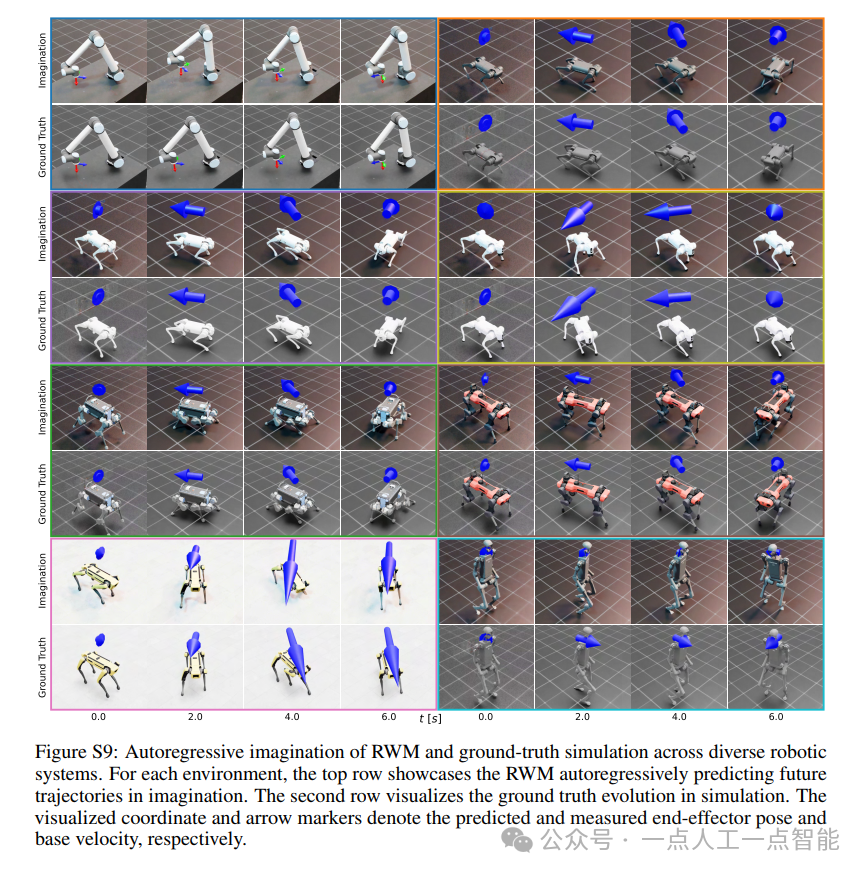
未来机器人的大脑:如何用神经网络模拟器实现更智能的决策?
编辑:陈萍萍的公主一点人工一点智能 未来机器人的大脑:如何用神经网络模拟器实现更智能的决策?RWM通过双自回归机制有效解决了复合误差、部分可观测性和随机动力学等关键挑战,在不依赖领域特定归纳偏见的条件下实现了卓越的预测准…...

Cursor实现用excel数据填充word模版的方法
cursor主页:https://www.cursor.com/ 任务目标:把excel格式的数据里的单元格,按照某一个固定模版填充到word中 文章目录 注意事项逐步生成程序1. 确定格式2. 调试程序 注意事项 直接给一个excel文件和最终呈现的word文件的示例,…...
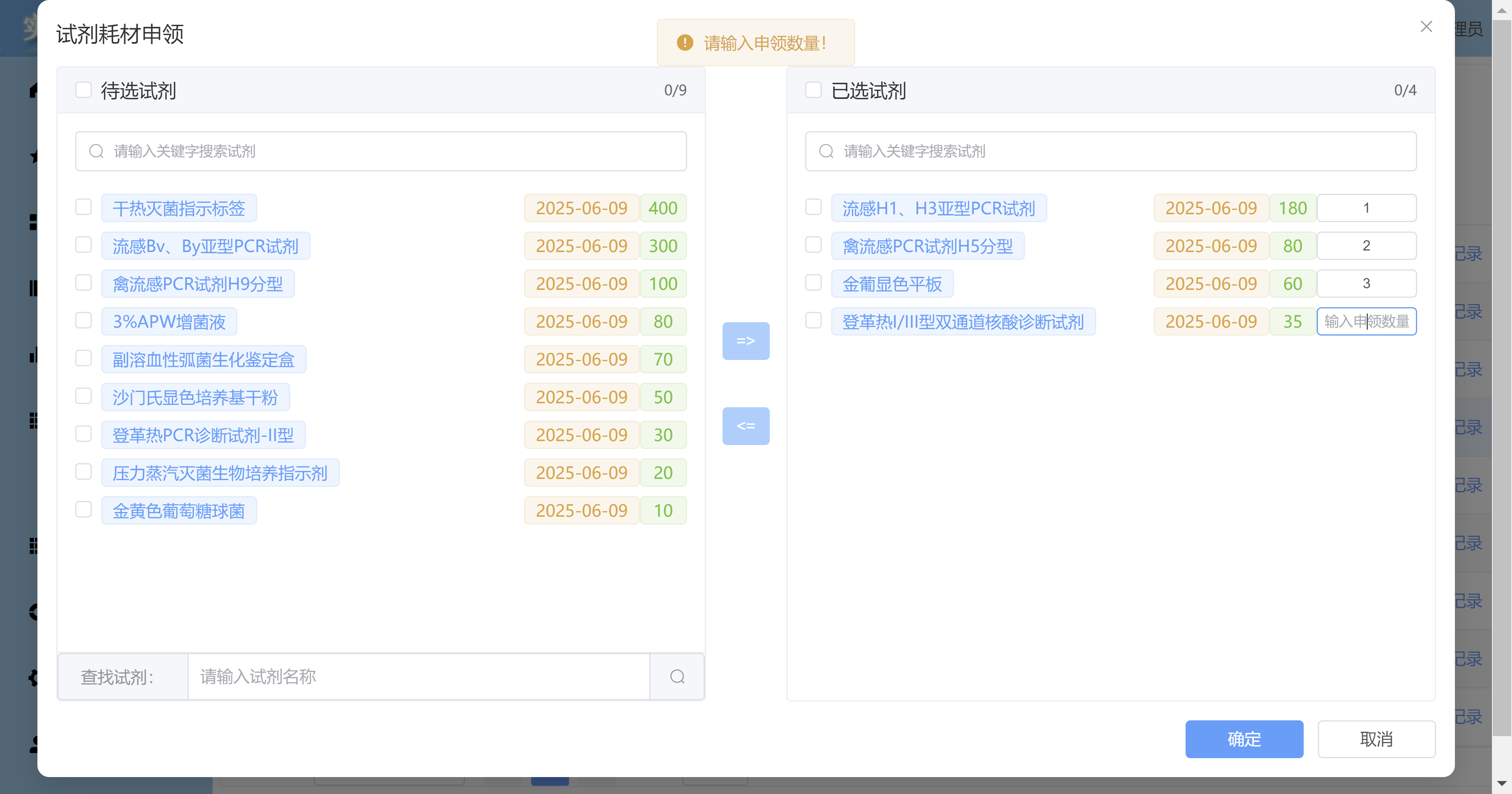
Vue3 + Element Plus + TypeScript中el-transfer穿梭框组件使用详解及示例
使用详解 Element Plus 的 el-transfer 组件是一个强大的穿梭框组件,常用于在两个集合之间进行数据转移,如权限分配、数据选择等场景。下面我将详细介绍其用法并提供一个完整示例。 核心特性与用法 基本属性 v-model:绑定右侧列表的值&…...

可靠性+灵活性:电力载波技术在楼宇自控中的核心价值
可靠性灵活性:电力载波技术在楼宇自控中的核心价值 在智能楼宇的自动化控制中,电力载波技术(PLC)凭借其独特的优势,正成为构建高效、稳定、灵活系统的核心解决方案。它利用现有电力线路传输数据,无需额外布…...

Python爬虫实战:研究feedparser库相关技术
1. 引言 1.1 研究背景与意义 在当今信息爆炸的时代,互联网上存在着海量的信息资源。RSS(Really Simple Syndication)作为一种标准化的信息聚合技术,被广泛用于网站内容的发布和订阅。通过 RSS,用户可以方便地获取网站更新的内容,而无需频繁访问各个网站。 然而,互联网…...

HTML 列表、表格、表单
1 列表标签 作用:布局内容排列整齐的区域 列表分类:无序列表、有序列表、定义列表。 例如: 1.1 无序列表 标签:ul 嵌套 li,ul是无序列表,li是列表条目。 注意事项: ul 标签里面只能包裹 li…...

Spring Boot+Neo4j知识图谱实战:3步搭建智能关系网络!
一、引言 在数据驱动的背景下,知识图谱凭借其高效的信息组织能力,正逐步成为各行业应用的关键技术。本文聚焦 Spring Boot与Neo4j图数据库的技术结合,探讨知识图谱开发的实现细节,帮助读者掌握该技术栈在实际项目中的落地方法。 …...
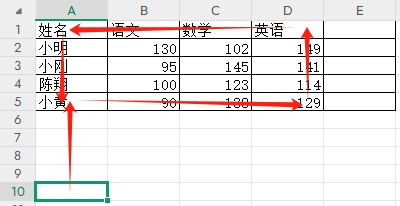
3-11单元格区域边界定位(End属性)学习笔记
返回一个Range 对象,只读。该对象代表包含源区域的区域上端下端左端右端的最后一个单元格。等同于按键 End 向上键(End(xlUp))、End向下键(End(xlDown))、End向左键(End(xlToLeft)End向右键(End(xlToRight)) 注意:它移动的位置必须是相连的有内容的单元格…...

JAVA后端开发——多租户
数据隔离是多租户系统中的核心概念,确保一个租户(在这个系统中可能是一个公司或一个独立的客户)的数据对其他租户是不可见的。在 RuoYi 框架(您当前项目所使用的基础框架)中,这通常是通过在数据表中增加一个…...
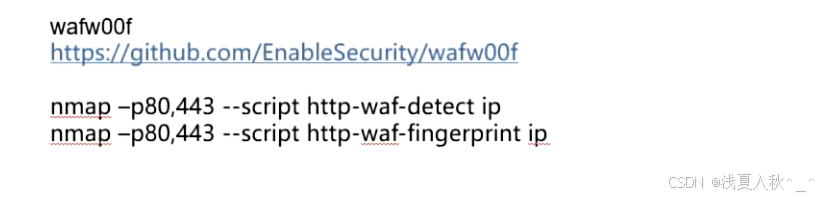
网站指纹识别
网站指纹识别 网站的最基本组成:服务器(操作系统)、中间件(web容器)、脚本语言、数据厍 为什么要了解这些?举个例子:发现了一个文件读取漏洞,我们需要读/etc/passwd,如…...
